Как да стартирате Word, Excel, PowerPoint, Outlook в безопасен режим
Ако някоя от вашите програми на Microsoft Office като Word , Excel , PowerPoint , Outlook , Publisher , Visio и др.. ви създава проблеми при отваряне на съответните им Office файлове, може да се наложи да стартирате програмата Office в безопасен режим(Safe Mode) . Това ще ви помогне да отстраните неизправности и да отстраните всички проблеми, с които може да се сблъскате на вашия компютър с Windows 11/10.
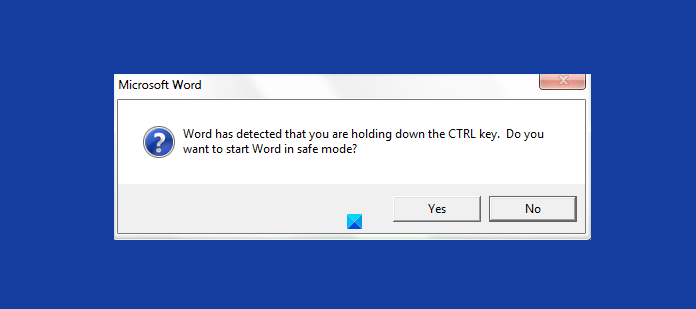
Стартирайте Word(Start Word) , Excel , PowerPoint , Outlook в безопасен режим(Safe Mode)
За да стартирате Word , Excel , PowerPoint , Outlook или която и да е програма на Microsoft Office , можете да следвате един от следните начини:
- Натиснете клавиша CTRL(CTRL key)
- След това щракнете върху файла на Office , за да го отворите.(Office)
- Ще бъдете попитани – Искате ли да стартирате Word в безопасен режим?
- Щракнете върху Да.
Файлът на Office ще се отвори в безопасен режим.
Като алтернатива можете да използвате /safeпараметъра в Run , за да отворите файла в безопасен режим. Това е иницииран от потребителя безопасен режим(User-Initiated Safe Mode) .
За да отворите програми на Office като Word , Excel , PowerPoint , Outlook , Publisher , Visio в безопасен режим(Safe Mode) , отворете полето Run и изпълнете следното:
- За Word: Въведете
winword /safeи щракнете върху OK. - За Excel: Въведете
excel /safeи щракнете върху OK. - За PowerPoint: Въведете
powerpnt /safeи щракнете върху OK. - За Outlook: Въведете
outlook /safeи щракнете върху OK. - За Publisher: Въведете
mspub /safeи щракнете върху OK. - За Visio: Въведете
visio /safeи щракнете върху OK.
Следните ограничения се прилагат, когато стартирате Word , Excel , PowerPoint , Outlook , Publisher , Visio и др. в иницииран от потребителя безопасен режим на Office(Office Safe Mode) :
- Не могат да бъдат запазени шаблони.
- Office Assistant не се показва автоматично .
- Персонализациите на лентата с инструменти или командната лента не се зареждат и персонализациите не могат да бъдат запазени.
- Списъкът за автокоригиране(AutoCorrect) не се зарежда и промените не се записват.
- Възстановените документи не се отварят автоматично.
- Интелигентните(Smart) тагове не се зареждат и новите тагове не могат да бъдат запазени.
- Всички опции на командния ред се игнорират с изключение на “/a” и “/n”.
- Файловете не могат да бъдат записани в алтернативната директория за стартиране(Alternate Startup Directory) .
- Предпочитанията не могат да бъдат запазени.
- Допълнителните функции и програми не се зареждат автоматично.
- Не могат да се създават или отварят документи с ограничено разрешение.
Нека обсъдим по- подробно безопасния режим на Word . (Word Safe Mode)Подобно обяснение се прилага и за други приложения на Office .
С безопасен режим(Office Safe Mode) на Office можете да използвате Word , след като срещне проблеми при стартиране. Когато се открие проблем при стартиране, автоматизираният безопасен режим на Office(Automated Office Safe Mode) или отстранява проблема, или изолира проблема. Следователно можете да стартирате Word успешно.
По време на стартирането на Word Безопасният режим на Office(Office Safe Mode) проверява за проблеми като добавка или разширение, което не се стартира. Безопасният режим на Office(Office Safe Mode) също проверява за повреден ресурс, за повреден файл, за повреден регистър или повреден шаблон.
Ако Word срещне проблем по време на стартиране, може да получите съобщение за грешка, което е подобно на едно от следните при следващото стартиране на Word :
- Word не успя да стартира правилно последния път. Стартирането на Word в безопасен режим ще ви помогне да коригирате или изолирате проблем при стартиране, за да стартирате успешно програмата. Някои функции може да са деактивирани в този режим. Искате ли да стартирате Word в безопасен режим?
- Word откри проблем с някои от текущите предпочитания. Искате ли да възстановите тези предпочитания до техните стойности по подразбиране?
- Word установи, че е възникнал скорошен проблем при използване на описание. Искате ли да деактивирате описанието?
Опциите за безопасен режим(Office Safe Mode) на Office за разрешаване на проблема варират в зависимост от причината за проблема. Като временно решение, Office Safe Mode може да ви подкани да:
- Предотвратете зареждането на добавки, шаблони или документи, като ги поставите в списъка с деактивирани елементи(Items) .
- Нулирайте(Reset) ключовете на системния регистър обратно към техните стойности по подразбиране.
- Нулирайте глобалния шаблон ( Normal.dot ) обратно към неговите стойности по подразбиране.
Както беше споменато по-рано, тези превключватели могат да ви помогнат да отстраните и поправите Microsoft Word :
- За просто да нулирате стойностите на системния регистър на Word по подразбиране, въведете
winword /rв начално търсене и натиснете Enter - За да попречите на Word да зареди макросите, въведете
winword /mи натиснете Enter - За да попречите на Word да зареди своите добавки, въведете
winword /aи натиснете Enter.
Можете да видите пълния списък с превключватели на командния ред за Microsoft Word тук.
Related posts
Как да отворите Word и Excel в безопасен режим
Как да стартирате Microsoft Word в безопасен режим
Как да стартирате Outlook в безопасен режим
Поправете отварянето на Word само в безопасен режим
Как да активирате тъмен режим в Word, Excel и PowerPoint
Excel, Word или PowerPoint не можаха да стартират последния път
Как да стартирате в безопасен режим в Windows 10
Форматирайте текста като горен или долен индекс в Word, Excel, PowerPoint
Как да стартирате браузъра Chrome в режим инкогнито или безопасен режим
Windows 11/10 се срива или замръзва дори в безопасен режим
Как да излезете от безопасен режим в Windows -
Как директно да рестартирате в безопасен режим в Windows 11/10
Защо телефонът ми е блокиран в безопасен режим? 6 начина да го поправите!
7 начина да поправите Android е блокиран в безопасен режим
Поправете сривове на компютъра в безопасен режим
Компютърът блокира и не може да излезе от безопасен режим в Windows 11/10
Безопасен режим на Windows блокиран; Зареждането увисва или преминава в цикъл
Как да вмъкнете емоджи в Word, Google Docs и Outlook
Как да проверите броя на думите в Word и PowerPoint
Преобразувайте Word, PowerPoint, Excel документи в PDF с помощта на Google Docs
